Ynhâldsopjefte
Regression-analyze is in wiid brûkte statistyske berekkening. Wy dogge faak dit soarte berekkening neffens ús winsk. Yn Excel kinne wy meardere typen fan regressionanalyse útfiere. Yn dit artikel sille wy demonstrearje hoe't jo logistyske regression kinne dwaan yn Excel. As jo ek ynteressearre binne om dizze analyze te learen, download dan it praktykwurkboek en folgje ús.
Download Oefenwurkboek
Download dit oefenwurkboek foar praktyk wylst jo dit artikel lêze.
Logistyske regression.xlsx
Wat is logistyske regression?
Logistyske regression-analyse is in statistysk learalgoritme dat brûkt wurdt om de wearde fan in ôfhinklike fariabele te foarsizzen basearre op guon ûnôfhinklike kritearia. It helpt in persoan om it resultaat te krijen fan in grutte dataset basearre op syn winske kategory. Logistyske regression-analyse benammen trije soarten:
- Binêre logistyske regression
- Multinomiale logistyske regression
- Ordinale logistyske regression
Binêr Logistyske regression: Yn it binêre regression-analysemodel definiearje wy in kategory troch mar twa gefallen. Ja/Nee of Posityf/Negatyf.
Multinomiale logistyske regression: Multinominale logistyske analyze wurket mei trije of mear klassifikaasjes. As wy mear as twa klassifisearre seksjes hawwe om ús gegevens te kategorisearjen, dan kinne wy dit model foar regression-analyse brûke.
Ordinale logistykRegression: Dit model foar regression-analyze wurket foar mear as twa kategoryen. Yn dit model hawwe wy lykwols in foarbepaalde folchoarder nedich om se te kategorisearjen.
Stap-foar-stap proseduere om logistyske regression te dwaan yn Excel
Yn dit artikel sille wy de binêre logistike regression útfiere analyze. Dit soarte fan analyze jout ús mei in foarsizzing wearde fan de winske fariabele. Om de analyse út te fieren, beskôgje wy in dataset fan 10 masines út in yndustry. De beskikberens fan 'e masine kin posityf of negatyf wêze. De binêre sifers 1=posityf , en 0=negatyf , en dizze wearden wurde werjûn yn kolom B . De leeftyd fan dy masines is yn kolom C en de gemiddelde tsjinst oeren fan harren per wike is yn kolom D . Dat, ús dataset is yn it berik fan sellen B5:D14 . De wearden initial regression solver fariabele binne yn it berik fan sellen C16: D18 . De hiele analyseproseduere wurdt hjirûnder stap foar stap útlein:

Stap 1: Fier jo gegevensset yn
Yn dizze stap sille wy jo dataset ymportearje:
- Allearst ynfiere jo dataset sekuer yn Excel. Foar ús analyse ynfiere wy de dataset yn it berik fan sellen B5:D14 .

- Dan ynfiere jo Solver Decision Variables' Wy ynfiere se yn it berik fan sellen D16:D18.
- Wy nimme alle wearden fan 'e fariabelen oan as 0.01 .

LêsMear: Meardere lineêre regression op Excel-gegevenssets (2 metoaden)
Stap 2: Logitwearde evaluearje
Yn dizze stap sille wy de Logit wearde foar ús dataset. Wy definiearje de Logit wearde as X yn ús berekkening. De formule fan Logit wearde is:

Hjir binne b0, b1, en b2 regression fariabelen.
- Skriuw de folgjende formule op yn sel E5 . Brûk it Absolute teken om de selwearde fan fariabelen te befriezen. As jo net witte hoe't jo it teken Absolute Cell Reference ynfiere, kinne jo it op ferskate manieren ynfiere.
=$D$16+$D$17*C5+$D$18*D5
- Druk dan op de Enter -toets op jo toetseboerd.

- Dêrnei, dûbelklik op it ikoan Fillhandtak om de formule nei sel E14 te kopiearjen.

- Jo krije alle wearden fan X .

Lês mear: Hoe kinne jo ienfâldige lineêre regression dwaan yn Excel (4 ienfâldige metoaden)
Stap 3: Bepale eksponinsjele fan logit foar elke gegevens
Hjir sille wy de eksponinsjele wearde fan 'e logit berekkenje wearde, Dêrfoar sille wy de EXP-funksje brûke:
- Om de eksponinsjele wearde fan X te bepalen, skriuw de folgjende formule yn sel op F5 :
=EXP(E5)

- Likely, dûbelklik op it ikoan Fillhandtak om de formule te kopiearjen lykasde foarige stap. Jo sille alle eksponinsjele wearden fan X .

Stap 4: Berekkenje kânswearde
P( X) is de kânswearde foar it foarkommen fan it X -evenemint. De kâns op evenemint X kin definiearje as:

- Om it te berekkenjen, skriuw de folgjende formule op yn sel G5 .
=F5/(1+F5)

- Druk op de Enter key.
- Sleep no it Fillhandtak -ikoan nei G15 om de wearde foar alle wearden te krijen.

Lês mear: Hoe kinne jo P-wearde berekkenje yn lineêre regression yn Excel (3 manieren)
Stap 5: Evaluearje som fan log- Wierskynlikwearde
Yn de folgjende stappen sille wy de wearde fan Log-wierskynlikens evaluearje. Dêrnei sille wy de SUM-funksje brûke om alle gegevens ta te foegjen:
- Om de wearde fan Log-Likelihood te berekkenjen, geane wy nei brûk de LN funksje yn ús dataset. Skriuw yn sel H5 de folgjende formule dien:
=(B5*LN(G5))+((1-B5)*LN(1-G5))
- No, druk op de Enter -toets op it toetseboerd.

- Dan dûbelklikje op de Folje Handle -ikoan om alle log-likelihood-wearden te bepalen.

- Dernei skriuw yn sel H15 op de folgjende formule om alle wearden op te tellen.
=SUM(H5:H14)
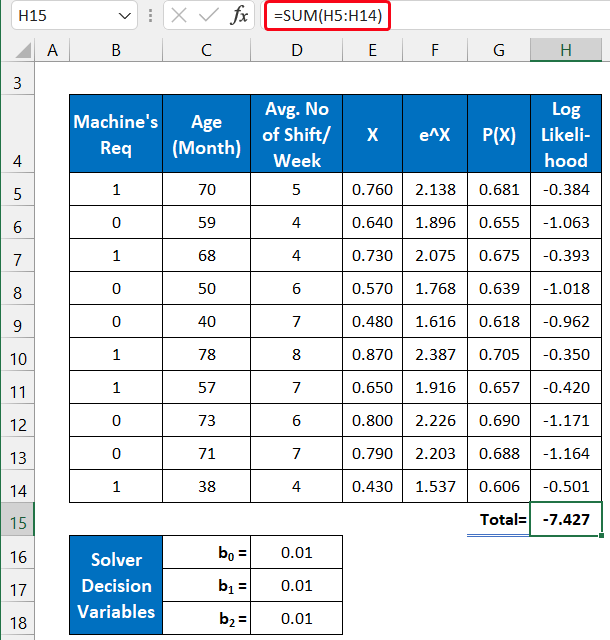
> Ferdieling fan 'e formule
Wy doggedizze ferdieling foar sel H5 .
👉 LN(G5): Dizze funksje jout -0.384.
👉 LN(1-G5): Dizze funksje jout -1.144.
👉 (B5*LN(G5))+((1-B5)* LN(1-G5)): Dizze funksje jout -0,384 werom. de lêste regression analyze. Wy sille de analyse útfiere fia it kommando Solver . As jo it net sjogge yn it ljepblêd Data , moatte jo de Oplosser ynskeakelje fan de Excel-tafoegings .
- Om it yn te skeakeljen, selektearje Triem > Opsjes .

- As gefolch sil in dialoochfinster mei de namme Excel-opsjes ferskine.
- Selektearje yn dit dialoochfinster de opsje Tafoegings .
- Kies no de opsje Excel-tafoegings yn de seksje Beheare en klik op Gean .

- In lyts dialoochfinster mei de titel Add-ins sil ferskine.
- Selektearje dan de Solver Add-in opsje en klik op OK .

- Gean dêrnei nei de Data ljepper, en jo sille it kommando Solver fine yn 'e Analyse groep.

- Klik no op it kommando Solver .
- In nij dialoochfinster mei de titel Solver Parameters sil ferskine.
- Selektearje yn it fak Doel ynstelle de sel $H$15 mei jo mûs. Jo kinne ek de selferwizing op jo toetseboerd skriuwe. Soargje derfoar dat jo brûke de Absolute selferwizing hjir tekenje.
- Dêrnei, yn de By Changing Variable Cells opsje selektearje it berik fan sellen $D$16:$D$18 .
- Dan, ûntselektearje de Make Unconstrained Variables Non-negative om de negative wearden te krijen as it al werjûn wurdt as kontrolearre.
- Klik as lêste op de Oplosse knop.

- As gefolch sil it fakje Oplosserresultaat foar jo ferskine.
- Kies no de Keep Solver Solution Dit fak sil jo ek sjen litte oft jo regression-analyse konvergearre of diverge is.
- Klik op OK om it fak te sluten.

- Op it lêst sille jo de wearden fan 'e fariabele sjen yn it berik fan sellen D16:D18 is feroare. Njonken it sille jo ek sjen dat de wearden fan kolommen E, F, G en H ek ferskillen sjen litte fan 'e foarige stappen.
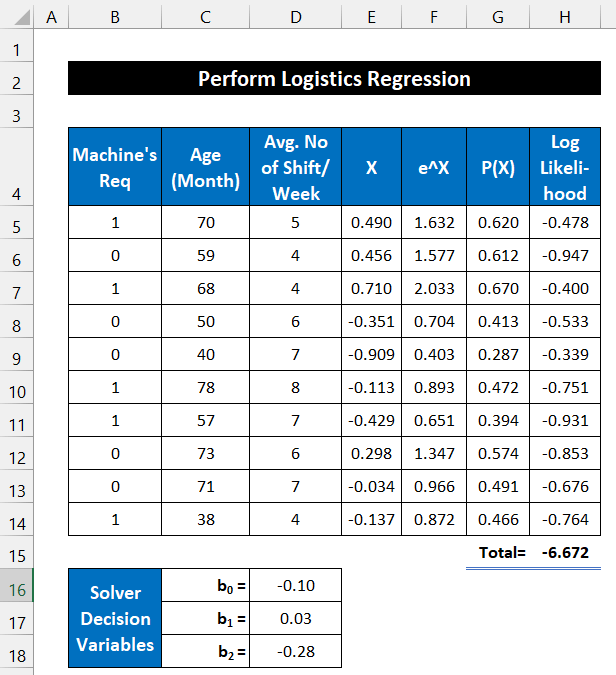
> Yllustraasje fan resultaat fan binêre regressionanalyse
Nei it foltôgjen fan 'e binêre logistyske regression-analyse yn Excel, sille jo sjoch dat ús oannommen wearde fan regression fariabele wurdt ferfongen troch de nije analyse wearde en dizze wearden binne de juste regression fariabele wearde fan ús dataset. Wy kinne it resultaat beskôgje fan elke spesifike gegevens, lykas de masine dy't in leeftyd hat fan 68 moannen en 4 avg. gjin ferskowing per wike. De wearde fan P(X) is 0.67 . It yllustrearret ús dat as wy sjoggefoar de masine yn wurkjende steat is de mooglikheid fan dat barren sa'n 67% .
Wy kinne it ek apart sjen litte, mei de einwearden fan de regressionfariabele.

Sa kinne wy sizze dat ús wurkproseduere suksesfol wurke en wy binne yn steat om binêre logistyske regression-analyse te dwaan.
Konklúzje
Dat is de ein fan dit artikel . Ik hoopje dat dit artikel nuttich foar jo sil wêze en dat jo logistyske regression kinne dwaan yn Excel. Diel asjebleaft fierdere fragen of oanbefellings mei ús yn 'e kommentaar seksje hjirûnder.
Ferjit net ús webside ExcelWIKI te kontrolearjen foar ferskate Excel-relatearre problemen en oplossingen. Bliuw nije metoaden leare en bliuw groeie!

